Cómo cambiar, para siempre, el nombre por defecto de un Word al guardar
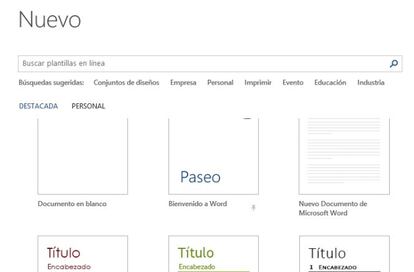
Word se comporta de una forma bastante extraña cuando hablamos de cambiar las propiedades de un archivo y, sobre todo, cuando queremos guardar los cambios realizados. Por ejemplo, cuando guardamos por primera vez un archivo, se nos insta a utilizar el ya conocido “Nuevo Documento de Microsoft Word”, aunque también es posible que, en el caso de que hayamos cambiado las propiedades del documento y hayamos añadido un título, el nombre del archivo cambie a este título.
Esta segunda opción, sin lugar a dudas, es la “mejor” ya que se adapta perfectamente a lo que queremos transmitir con el propio documento. No obstante, se trata de una forma ligeramente compleja ya que para ello es necesario cambiar las propiedades del documento y añadir un título dentro del resumen. ¿Cómo podemos crear un nuevo documento con el mismo título en todas las ocasiones? En realidad se trata de algo sencillo aunque para ello hay que realizar algunos pasos previos ya que utilizaremos las denominadas “plantillas”.
Al crear un nuevo documento se utiliza la plantilla “en blanco”, sin ningún tipo de propiedad. Por ello, lo primero que haremos será crear una plantilla propia con el título ya definido de forma que siempre que creemos un archivo con esta plantilla, al guardarlo tenga ese nombre. Primero tendremos que definir donde queremos que se guarden las plantillas personales y, para ello, nos dirigiremos a Opciones – Guardar - Ubicación predeterminada de plantillas personales, definiendo por ejemplo en mi caso, C:\Users\Jose\Desktop.
Ahora cambiaremos el título del documento a través del menú Archivo – Información. A la derecha aparece una pestaña Propiedades donde podremos editar fácil y directamente el campo título. Una vez introducido éste, guardaremos la plantilla con el nombre que deseemos gracias a la opción Guardar como…, eligiendo como formato de archivo DOTM –obviamente el archivo se encontrará donde definimos la ruta en el paso anterior-.
Ahora, cuando creemos un nuevo archivo de texto, tendremos que dirigirnos hasta las plantillas personalizadas. Simplemente al pulsar en Nuevo, aparecerán dos categorías, Destacada y Personal, por lo que obviamente utilizaremos la segunda. En esta categoría encontraremos todas las plantillas personalizadas que tengamos en el ordenador, eligiendo la correspondiente que hemos creado anteriormente para que, al guardar el nuevo documento, tenga un título por defecto diferente al “Nuevo Documento de Microsoft Word”.
Vía How To Geek